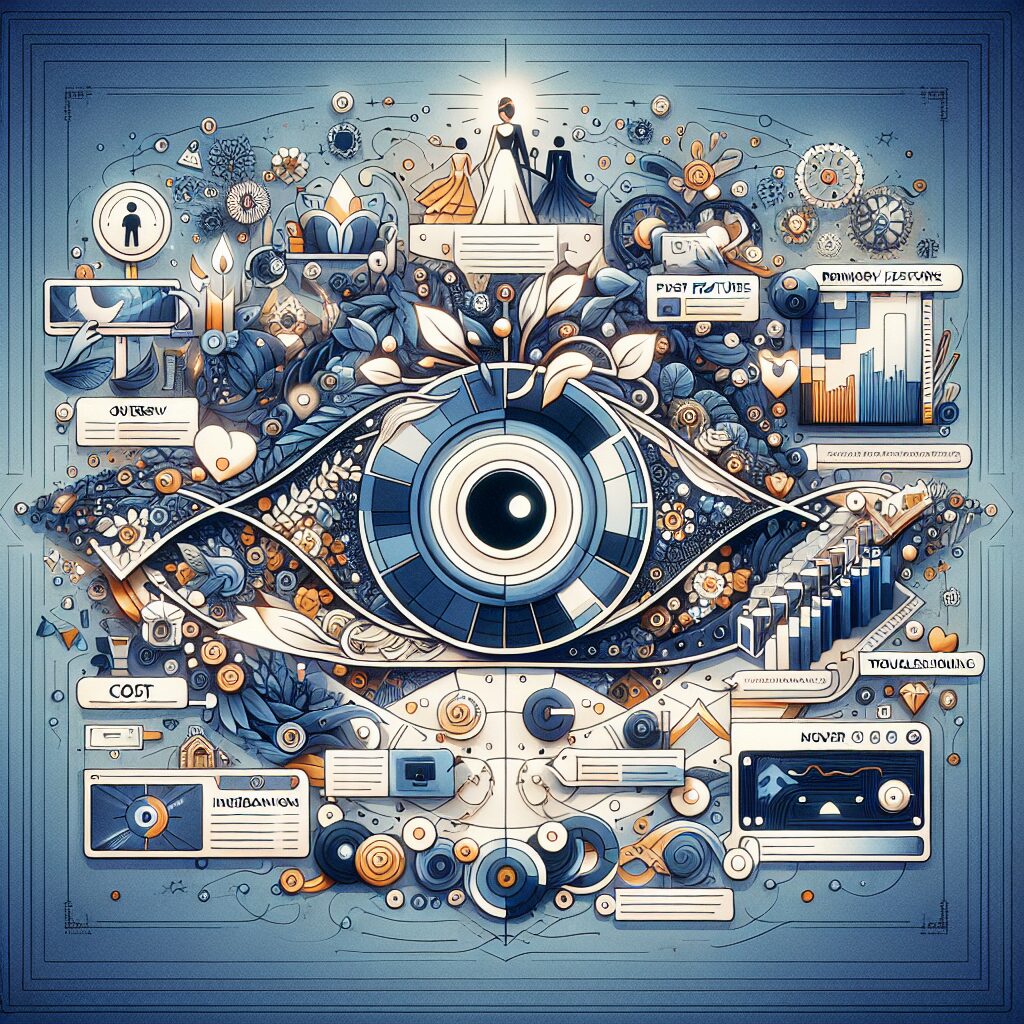
結婚式の披露宴を彩るプロフィールムービーは、新郎新婦の生い立ちから出会い、そして現在に至るまでのストーリーをゲストに紹介する大切な演出です。感動的なムービーは、披露宴をより一層盛り上げ、ゲストの心に深く刻まれる思い出となるでしょう。しかし、「自作は難しそう」「どんなソフトを使えばいいの?」と悩む方も少なくありません。
そこで本記事では、初心者でもプロ並みのクオリティの動画が作れると人気の動画編集アプリ「VITA(ヴィータ)」に焦点を当て、その魅力から具体的な使い方、機能、料金、そして利用者のリアルな口コミまで、結婚式のプロフィールムービー作成に役立つ情報を徹底解説します。VITAを活用して、お二人らしい最高のプロフィールムービーを自作し、ゲストを感動の渦に巻き込みましょう。
差し替えるだけで作れるプロフィールムービー
差し替えるだけで作れるを作れます。まずは無料登録&ダウンロード!
プロフィールムービーVITAとは?結婚式ムービーに選ばれる理由
VITAは、スマートフォンで手軽にプロフェッショナルな動画編集ができる無料の動画編集アプリです。世界中で2000万ダウンロードを突破しており、その使いやすさと豊富な機能から、結婚式のプロフィールムービー作成ツールとしても注目を集めています。VITAは、人気の動画編集アプリ「CapCut」と同じByteDance社が提供しており、その技術力とノウハウが活かされています。
VITAが結婚式ムービーに最適な理由
VITAが結婚式のプロフィールムービー作成に選ばれる主な理由は以下の通りです。
- 直感的な操作性: ドラッグ&ドロップを中心としたシンプルな操作で、動画編集が初めての方でも迷うことなく作業を進められます。スマートフォンの画面で指一本で簡単に編集できるため、PCの動画編集ソフトに不慣れな方でも安心です。
- 豊富なテンプレートと素材: 結婚式にぴったりの華やかなデザインや、フィルム風のレトロなエフェクトなど、100種類以上の多彩なテンプレートが用意されています。写真や動画を当てはめるだけで、プロが作成したようなクオリティのムービーが完成します。さらに、著作権フリーのBGMや、テキストフォント、スタンプなどの素材も充実しており、表現の幅が広がります。
- 充実した編集機能: 写真や動画のトリミング、フィルター、トランジションエフェクト、テキスト追加、BGM挿入、速度調整、逆再生など、プロフィールムービーに必要な機能がすべて揃っています。細かな調整もスマホで完結できるため、場所を選ばずに作業を進められます。
- 完全無料: すべての機能が無料で利用できるため、結婚式の準備で費用を抑えたいカップルにとって非常に魅力的です。有料プランや追加課金なしで、高品質なムービーが作成できるのは大きなメリットと言えるでしょう。
VITAは、スマホ一つで手軽に高品質なプロフィールムービーを作成したいカップルに最適なツールです。特に、動画編集の経験がない方や、忙しい結婚準備の合間に効率よく作業を進めたい方におすすめです。

VITAは、無料でありながらプロ並みの仕上がりが期待できるため、コストを抑えつつクオリティを追求したい新郎新婦にぴったりです。まずは気軽に試してみるのがおすすめです。
VITAを使ったプロフィールムービー作成の基本ステップ
VITAを使ってプロフィールムービーを作成する手順は非常にシンプルです。ここでは、初心者の方でも安心して進められるよう、ステップバイステップで解説します。
ステップ1:VITAアプリのインストールと素材準備
まずは、お使いのスマートフォン(iPhone/Android)のアプリストアから「VITA」を検索し、ダウンロード・インストールします。インストールが完了したら、アプリを起動し、必要に応じてアカウント作成やプライバシー設定を行いましょう。
ムービー作成に入る前に、使用する写真や動画素材を事前に準備し、時系列順に整理しておくことが重要です。新郎パート、新婦パート、二人の出会いから現在までのパートに分け、それぞれのエピソードに合う写真や動画を選びましょう。高画質の素材を選ぶことで、完成時のクオリティも格段に向上します。
写真や動画は、事前に時系列順に整理しておくと、後の編集作業がスムーズに進みます。また、高画質の素材を選ぶことで、完成時のクオリティも向上します。特に、古い写真などはスキャンしてデジタル化し、明るさや色味を調整しておくと良いでしょう。
ステップ2:テンプレートの選択と素材のインポート
VITAを起動したら、「新しい動画」を作成するか、豊富なテンプレートの中からイメージに合うものを選びます。結婚式のプロフィールムービーには、感動的で華やかなテンプレートが多数用意されています。テンプレートを選んだら、使用したい写真や動画をスマートフォンからインポートします。
テンプレートを使用しない場合は、白紙の状態から自由に編集することも可能です。その際は、ご自身のアイデアや構成に合わせて、写真や動画をタイムラインに配置していきます。
ステップ3:写真・動画の編集と調整
インポートした写真や動画を、テンプレートに合わせて配置し、必要に応じてトリミングや尺の調整を行います。VITAは直感的なドラッグ&ドロップ操作に対応しているため、簡単に配置や並べ替えが可能です。
- トリミング・カット: 不要な部分をカットしたり、写真の表示時間を調整したりできます。写真の表示時間は、ゲストが内容を読み取れるよう、3~5秒程度を目安にすると良いでしょう。
- フィルター・エフェクト: 映像の色調や雰囲気を変えるフィルターや、キラキラ、フラワー系、フィルム風などの華やかなエフェクトを適用して、感動的なシーンを演出しましょう。
- トランジション: シーンの切り替わりに、フェードやスライド、ズームなど様々なトランジション効果を追加して、スムーズな流れを作ります。多用しすぎると見づらくなるため、統一感を持たせることが大切です。

エフェクトは多用しすぎるとかえって見づらくなることも。適度な使用を心がけ、映像全体の統一感を意識しましょう。特に結婚式ムービーでは、シンプルで上品な演出が好まれます。
ステップ4:テキスト・BGMの追加と調整
プロフィールムービーの重要な要素であるテキストとBGMを追加します。
- テキスト: 新郎新婦の紹介、生い立ちのエピソード、出会いの馴れ初め、感謝のメッセージなどをテキストで挿入します。フォントの種類や色、サイズ、アニメーションも自由にカスタマイズ可能です。ゲストが読みやすいように、文字の大きさや表示時間、背景とのコントラストに配慮しましょう。
- BGM: VITAが提供する豊富な音楽ライブラリから選ぶか、ご自身のライブラリからアップロードしてBGMを設定します。著作権フリーのBGMも多数用意されていますが、結婚式で使用する場合は著作権に十分注意が必要です。
BGMはムービーの雰囲気を大きく左右します。感動的なシーンにはゆったりとした曲、楽しいシーンにはアップテンポな曲を選ぶなど、映像の内容に合わせて選曲しましょう。また、音量の調整やフェードイン・フェードアウトの設定も忘れずに行い、映像と音楽が自然に融合するように調整してください。
ステップ5:プレビューと最終調整、そして書き出し
ムービーが完成したら、必ず全体をプレビューして、写真の表示順、テキストの内容、BGMのタイミング、エフェクトの適用具合などを確認します。誤字脱字がないか、写真が途切れていないか、音量が適切かなども細かくチェックしましょう。可能であれば、第三者にも見てもらい、客観的な意見を聞くことをおすすめします。
問題がなければ、高画質で動画を書き出します。VITAでは、解像度やフレームレートを選択できるため、会場のプロジェクターやスクリーンの仕様に合わせて最適な設定を選びましょう。

書き出し前に、必ず会場のプロジェクターやスクリーンでの上映テストを行うことを強くおすすめします。色味やアスペクト比が意図通りか、音量が小さすぎないかなど、本番でトラブルにならないよう確認しましょう。
VITAの料金プランと驚きのコストパフォーマンス
VITAの最大の魅力の一つは、その料金体系にあります。多くの動画編集アプリが無料版と有料版を提供している中で、VITAは「すべての機能が完全無料で使える」ことを謳っています。
VITAは本当に完全無料!
VITAは基本的に完全無料で利用できる動画編集アプリであり、有料プランは存在しません。これにより、追加費用を気にすることなく、すべての編集機能や豊富な素材、テンプレートを利用して、高品質なプロフィールムービーを作成することが可能です。アプリ内課金や広告表示もほとんどなく、快適に作業を進められる点がユーザーから高く評価されています。
結婚式の準備は何かと費用がかさむもの。VITAのように無料でプロ並みのムービーが作れるツールは、新郎新婦にとって非常に大きなメリットと言えるでしょう。費用を抑えつつ、オリジナリティ溢れるムービーを作りたい方には最適です。
他の動画編集ソフトとの比較におけるVITAのコストパフォーマンス
結婚式のプロフィールムービーを自作する際、VITA以外にも様々な動画編集ソフトやアプリがあります。例えば、PC向けではFilmora、PowerDirector、iMovie、Final Cut Proなど、スマホアプリではCapCut、YouCam Video、Canvaなどが挙げられます。
| ツール名 | 料金体系 | 主な特徴 | 結婚式ムービーへの適性 |
|---|---|---|---|
| VITA | 完全無料 | スマホ特化、直感的操作、豊富なテンプレート・エフェクト、著作権フリーBGMあり。CapCutと同じ開発元。 | 初心者でも高品質なムービーを低コストで作成したいカップルに最適。手軽さを重視する方。 |
| Filmora | 無料版あり、有料版(買い切り/サブスク) | 豊富なエフェクト・テンプレート、AI機能、PC/スマホ対応。ウェディングパックなど素材も充実。 | プロ並みの凝った演出をしたい、PCでの作業を好むカップル。費用をかけてもクオリティを追求したい方。 |
| CapCut | 無料(一部有料機能あり) | TikTok連携、流行りのエフェクト・BGM、スマホ特化。VITAと操作感が似ている。 | SNS風のおしゃれなムービーを手軽に作りたいカップル。VITAと同様にスマホでの手軽さを求める方。 |
| iMovie (Mac/iPhone/iPad) | 無料(Apple製品に標準搭載) | Apple製品との連携、シンプルで使いやすい。基本的な編集機能が充実。 | Appleユーザーで、基本的な編集機能を求めるカップル。MacやiPadでじっくり編集したい方。 |
| PowerDirector | 無料版あり、有料版(サブスク) | 高機能、プロフェッショナルな編集、PC/スマホ対応。細かい調整が可能。 | より高度な編集や細かい調整をしたいカップル。本格的な動画編集に挑戦したい方。 |
| Canva | 無料版あり、有料版(サブスク) | デザインツールとして有名だが動画編集機能も充実。豊富なテンプレートと素材。 | デザインにこだわりたい、写真やテキスト中心のムービーを作りたいカップル。 |
VITAは、上記の有料ソフトと比較しても、無料で提供される機能の充実度において非常に高いコストパフォーマンスを誇ります。特に、結婚式ムービーに特化したテンプレートやエフェクトが無料で使える点は、大きな強みと言えるでしょう。手軽さと費用対効果を重視するなら、VITAは最有力候補の一つです。
VITA利用者のリアルな口コミと評価
実際にVITAを利用してプロフィールムービーを作成したユーザーからは、どのような声が上がっているのでしょうか。良い点と改善点、両方の側面から見ていきましょう。
良い点:高評価のポイント
- 「とても使いやすくて助かっています!」: 直感的な操作性により、動画編集初心者でもスムーズに作業を進められる点が特に評価されています。スマホアプリならではの手軽さが、忙しい新郎新婦に好評です。
- 「仕上がりがプロ並み」「エモいムービーが作成できる」: 豊富なテンプレートやフィルム風エフェクト、キラキラ系のトランジションなどを活用することで、プロが作ったような高品質なムービーが手軽に作成できると好評です。特に、無料アプリとは思えないクオリティに驚きの声が多数寄せられています。
- 「無料かつアプリでここまでできればほぼ100点」: すべての機能が無料で利用できるにも関わらず、そのクオリティの高さに驚きの声が多数寄せられています。コストを抑えたいカップルにとって、この点は非常に大きな魅力となっています。
- 「フォントや素材、音楽等も充実しています」: テキストのフォントやカラーの選択肢、著作権フリーのBGM、スタンプなどの素材が豊富で、表現の幅が広い点が評価されています。これにより、オリジナリティ溢れるムービーが作成可能です。

多くのユーザーが「無料なのに高機能」という点に魅力を感じています。まずは無料で試してみて、その使いやすさと仕上がりのクオリティを実感するのがおすすめです。
気になる点:改善を求める声
- 「音楽が途切れたり、消えたり、重なったりする事もある」: 一部のユーザーからは、BGMの再生に関する不具合が報告されています。これはアプリのバージョンや端末のスペックに依存する可能性もあります。
- 「急に写真の1枚がチカチカ点滅し出して、何度開き直したりしても治りません」: 編集中の表示トラブルや、動画の保存に関する問題が報告されることもあります。特に長時間の編集や、多くの素材を使用する際に発生しやすいようです。
- 「テンプレートは検索機能がないので自分好みのものを探すのが大変」: テンプレートの種類が多いため、目的のものを探しにくいと感じるユーザーもいるようです。今後のアップデートでの改善が期待されます。
- 「長時間の動画編集には向きません」: テンプレートが30秒未満のショート動画向けが多いため、長尺のプロフィールムービーを作成する際には、一から編集する必要があると感じるユーザーもいます。また、スマホでの長時間の細かい作業は、PCに比べて疲労を感じやすいという意見もあります。
これらの口コミを踏まえると、VITAは手軽に高品質なムービーを作成できる反面、アプリの安定性や、長尺動画の編集においては、他の高機能なソフトに比べて限界がある可能性も示唆されます。しかし、結婚式のプロフィールムービーという用途においては、その手軽さと無料である点が大きなアドバンテージとなるでしょう。
プロフィールムービー作成でよくある質問と回答
結婚式のプロフィールムービー作成に関して、多くの方が抱える疑問についてQ&A形式でまとめました。
Q1:結婚式のプロフィールムービーは自作すべき?それともプロに依頼すべき?
A1:どちらにもメリット・デメリットがあります。自作の場合は、費用を抑えられ、オリジナリティを出しやすいですが、時間と手間がかかります。プロに依頼すると高品質なものが期待できますが、費用が高くなります。VITAのような無料アプリを使えば、費用を抑えつつ、ある程度のクオリティで自作することが可能です。ご自身の予算やかけられる時間、求めるクオリティに合わせて検討しましょう。
Q2:プロフィールムービーのBGMに著作権は関係ある?
A2:はい、非常に重要です。結婚式で利用するBGMは、著作権法に配慮する必要があります。JASRACなどの著作権管理団体に利用申請を行うか、著作権フリーの音源を利用する必要があります。VITAには著作権フリーのBGMが多数用意されているため、これらを利用するのが最も手軽で安心です。
結婚式場によっては、持ち込みのBGMに対して著作権料が発生する場合や、特定の音源しか使用できない場合があります。事前に式場に確認しておくことを強くおすすめします。
Q3:プロフィールムービーに入れるべき内容は?
A3:一般的には、新郎の生い立ち、新婦の生い立ち、二人の出会いから現在までの馴れ初め、そしてゲストへの感謝のメッセージなどが盛り込まれます。写真や動画だけでなく、テロップでエピソードを補足すると、より分かりやすく感動的なムービーになります。写真の枚数や動画の尺は、上映時間(通常3~5分程度)に合わせて調整しましょう。
Q4:プロフィールムービーの長さはどれくらいが適切?
A4:披露宴の進行にもよりますが、一般的には3分から5分程度が適切とされています。長すぎるとゲストが飽きてしまう可能性があり、短すぎると伝えたい内容が十分に盛り込めません。写真1枚あたり3~5秒程度を目安に、全体のバランスを見て調整しましょう。
Q5:VITAで作成したムービーの保存形式は?
A5:VITAでは、MP4形式で動画を書き出すことができます。多くの結婚式場や上映機器で対応している一般的な形式ですので、互換性の心配は少ないでしょう。書き出し時には、解像度(HDやフルHDなど)やフレームレートを選択できますので、会場の設備に合わせて最適なものを選んでください。
まとめ:VITAで理想のプロフィールムービーを自作しよう!
本記事では、結婚式のプロフィールムービー作成に最適な無料動画編集アプリ「VITA」について、その特徴、使い方、料金、そして利用者の口コミまでを詳しく解説しました。VITAは、スマートフォン一つで直感的に操作でき、豊富なテンプレートやエフェクト、BGMを活用することで、初心者でもプロ並みのクオリティのムービーを無料で作成できる点が最大の魅力です。
結婚式の準備は、衣装選びや会場予約、招待状の準備など、多岐にわたります。そんな忙しい日々の中でも、VITAを使えば、空き時間を利用して、お二人らしいオリジナリティ溢れるプロフィールムービーを楽しく作成できるはずです。ぜひこの記事を参考に、VITAを活用して、ゲストの心に残る感動的なプロフィールムービーを完成させてください。

VITAを使えば、費用をかけずに、世界に一つだけの特別なプロフィールムービーが作れます。ぜひ、お二人の思い出を形にして、ゲストの皆様に感動を届けましょう!
こちらもおすすめ!プロフィールムービー
こちらもおすすめ!を作れます。まずは無料登録&ダウンロード!



































